Ограничение размера реестра.
Данные реестра хранятся в выгружаемом пуле — части виртуальной памяти, записываемой на физический диск, если не используется. Значение, называемое ограничением размера реестра, не позволяет программам полностью занять выгружаемый пул данными реестра.
Размер реестра может быть просмотрен и установлен с помощью компонента «Система» на панели управления. Нажмите кнопку Параметры быстродействия на вкладке Дополнительно и нажмите кнопку Изменить.
По умолчанию предельный размер реестра составляет 33% от размера выгружаемой области памяти. Размер реестра ограничен 80% размера выгружаемого пула. Минимально необходимый размер реестра составляет 16 Мб. При попытке установить меньший размер реестра система установит значение в 16 Мб.
Взаимодействие компонентов реестра с другими элементами архитектуры Windows 2000.
| Компонент | Взаимодействие с реестром |
| Средства администрирования | Средства администрирования Windows NT, расположенные как в Control Panel, так и в программной группе Administrative Tools (Common) [Администрирование (Общее)] можно использовать для просмотра и модификации параметров настройки системы. Просмотр реестра и редактирование определенных его параметров можно выполнить с помощью программ Windows NT Diagnostics и System Policy Editor (Редактор системной политики). |
| Программа установки | В ходе работы программы установки приложения или драйвера устройства программа Windows NT Setup добавляет в реестр новые параметры настройки. Например, новая информация заносится в реестр при установке драйвера SCSI-адаптера или при изменении параметров настройки видеомонитора. Программа установки также узнает из реестра, установлены ли нужные компоненты. |
| Модуль распознавания оборудования | Распознавание оборудования является частью процесса загрузки Windows NT. При запуске компьютера с Windows NT данный модуль помещает в реестр список обнаруженного им оборудования. На компьютерах с процессорами Intel роль этого модуля выполняют программа Ntdetect.com и микроядро Windows NT. |
| Микроядро Windows NT | При запуске системы микроядро Windows NT извлекает из реестра необходимую информацию, включая перечень загружаемых драйверов устройств и порядок их загрузки. Кроме того, программа Ntoskrnl.exe передает в реестр сведения о себе (например, номер версии). |
| Драйверы устройств | Драйверы устройств передают в реестр и получают из него параметры загрузки и настройки. Драйвер устройства сообщает об используемых им системных ресурсах (например, аппаратных прерываниях и каналах DMA), а ОС помещает эту информацию в реестр. Программы установки и настройки приложений или драйверов устройств могут воспользоваться этими данными. |
Редактор реестра.
Программа Registry Editor (Редактор реестра) предназначена для конфигурирования реестра компьютера.
В Windows 2000 устанавливается две версии редактора реестра: редактор реестра Windows 2000 (regedt32.exe) и редактор реестра Windows 95 (regedit.exe).
Редактор реестра Windows 2000 устанавливается в папку %SystemRoot%\system32. Редактор реестра Windows 95 (32-разрядный) устанавливается в корневую папку %SystemRoot% и предусматривает возможность поиска разделов и текста.
Значения некоторых параметров можно изменить только с помощью редактора реестра Windows NT (regedt32.exe). Поскольку при этом синтаксис не проверяется, то сообщений об ошибках не выводится.
Для запуска редактора реестра необходимо в командной строке Windows 2000 ввести regedt32 и нажать Enter. При этом запустится редактор реестра и на экране появится окно с каскадно расположенными разделами реестра.
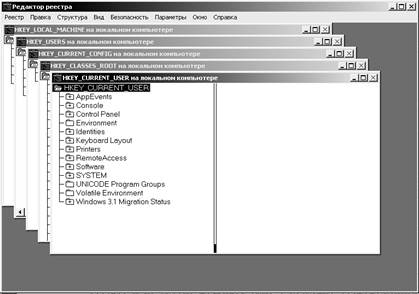
Поиск строки, параметра или раздела: меню Правка ® Найти. В поле Образец введите строку, параметр или раздел, которые требуется найти. Можно установить флажки Названия разделов, Названия параметров, Значения параметров и Только строка целиком в соответствии с задачей поиска, затем нажать кнопку Найти далее. Для продолжения поиска используется клавиша F3.
Для добавления раздела необходимо щелкнуть дважды список реестра, в который следует добавить новый раздел, затем щелкнуть раздел над тем местом, куда должен быть помещен новый параметр. В меню Правка выбрать команду Создать, затем выбрать Раздел. Ввести имя нового раздела и нажать клавишу Enter.
Для добавления параметра необходимо щелкнуть раздел реестра или значение, куда следует добавить новое значение.
В меню Правка выбрать команду Создать, затем выбрать тип добавляемого параметра: Строковый параметр, Двоичный параметр или Параметр DWORD. Ввести имя нового параметра и нажмите клавишу Enter.
Для удаления параметра необходимо Выбрать раздел или параметр, который следует удалить. В меню Правка выбрать команду Удалить. Из реестра могут быть удалены разделы и параметры. Тем не менее, невозможно удалить стандартный раздел (например HKEY_CURRENT_USER) или изменить его имя.
Для восстановления реестра необходимо выполнить следующие действия:
Пуск ® Завершение работы ® Перезагрузить компьютер.
При появлении сообщения Выберите операционную систему для запуска, нажать клавишу F8.
С помощью стрелок выбрать Запуск последней удачной конфигурации и затем нажмите клавишу ENTER.
Выбор режима Запуск последней удачной конфигурации позволяет восстановить реестр в случае неполадок вызванных например новым, несовместимым с имеющимся оборудованием, драйвером. Неполадки, возникшие вследствие повреждения или ошибочного удаления драйверов или файлов, не могут быть устранены таким образом.
При выборе режима Запуск последней удачной конфигурации будут восстановлены только сведения в разделе реестра HKLM\System\ CurrentControlSet. Любые изменения в других разделах отменяться не будут.
Дата добавления: 2015-04-01; просмотров: 927;
